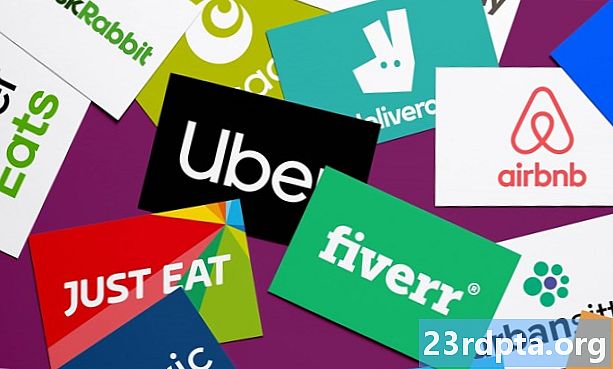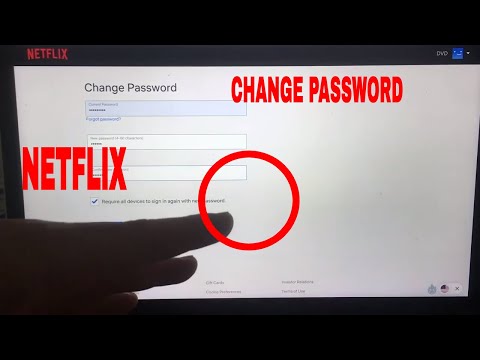
உள்ளடக்கம்
- Android இல் உங்கள் நெட்ஃபிக்ஸ் கடவுச்சொல்லை எவ்வாறு மாற்றுவது
- பிசி / மேக் / குரோம் ஓஎஸ்ஸில் உங்கள் நெட்ஃபிக்ஸ் கடவுச்சொல்லை எவ்வாறு மாற்றுவது
- IOS இல் உங்கள் நெட்ஃபிக்ஸ் கடவுச்சொல்லை எவ்வாறு மாற்றுவது
- ஒருவரை எப்படி உதைப்பது அல்லது நெட்ஃபிக்ஸ் ஒரு சாதனத்தை அகற்றுவது

பிளாக் மிரரின் சீசன் 5 ஐப் பார்க்க நீங்கள் தயாராக இருக்கிறீர்கள், உங்கள் கடவுச்சொல்லை மறந்துவிட்டதால் உள்நுழைவுத் திரையை கடந்திருக்க முடியாது. உங்களை நீங்களே அடித்துக் கொள்ளாதீர்கள் - சராசரி நபருக்கு 90 ஆன்லைன் கணக்குகள் இருப்பதாகக் கூறப்படுகிறது, அவை அனைத்திற்கும் கடவுச்சொற்கள் தேவை. நீங்கள் கடவுச்சொல் நிர்வாகியைப் பயன்படுத்தாவிட்டால், உங்கள் பெயருக்கு ஏராளமான கணக்குகள் இருக்கும்போது உங்கள் கடவுச்சொல்லை மறந்துவிடுவது எளிது.
நல்ல செய்தி என்னவென்றால், உங்கள் கடவுச்சொல்லை மறந்துவிட்டால் அதை மீட்டமைக்க நெட்ஃபிக்ஸ் ஒப்பீட்டளவில் எளிதாக்குகிறது. உங்கள் கடவுச்சொல்லை எவ்வாறு மாற்றுவது என்பதை ஒன்றாகக் கண்டுபிடிப்போம், அந்நியன் விஷயங்கள் முதல் உடைக்க முடியாத கிம்மி ஷ்மிட் வரை அனைத்தையும் மீண்டும் பார்ப்போம்.
Android இல் உங்கள் நெட்ஃபிக்ஸ் கடவுச்சொல்லை எவ்வாறு மாற்றுவது
நெட்ஃபிக்ஸ் பயன்பாட்டைத் தொடங்குவதன் மூலம் தொடங்கவும். தட்டவும் உள்நுழைக அடுத்த வலதுபுறத்தில் உள்ள பொத்தானை அழுத்தவும் உதவி பொத்தானை. நீங்கள் உள்நுழைவுத் திரையில் வந்ததும், தட்டவும் உதவி தேவை? கீழே உள்ள உரை உள்நுழைக பொத்தானை. உள்நுழைவு உதவிக்காக நீங்கள் ஒரு பிரத்யேக நெட்ஃபிக்ஸ் வலைத்தளத்திற்கு அனுப்பப்படுவீர்கள்.
இங்கிருந்து, உங்கள் கடவுச்சொல்லை மீட்டமைக்க உங்களுக்கு மூன்று வழிகள் உள்ளன: மின்னஞ்சல், உரை அல்லது குரல் அழைப்பு மூலம். உரை அல்லது குரல் அழைப்பு விருப்பங்களைத் தேர்ந்தெடுக்க விரும்பினால், உங்கள் தொலைபேசி எண்ணை உங்கள் நெட்ஃபிக்ஸ் கணக்கில் இணைத்திருக்க வேண்டும் என்பதை நினைவில் கொள்ளுங்கள்.
நீங்கள் மின்னஞ்சல் விருப்பத்தைத் தேர்வுசெய்தால், உங்கள் நெட்ஃபிக்ஸ் உள்நுழைவுக்குப் பயன்படுத்தப்படும் மின்னஞ்சல் முகவரியை உள்ளிட்டு அதைத் தட்டவும் எனக்கு மின்னஞ்சல் அனுப்புங்கள் பொத்தானை. அங்கிருந்து, நெட்ஃபிக்ஸ் வழங்கும் மின்னஞ்சலுக்கு உங்கள் முதன்மை இன்பாக்ஸை சரிபார்க்கவும். மின்னஞ்சலைத் திறந்து தட்டவும் கடவுச்சொல்லை மீட்டமைக்க. இணைப்பு உங்கள் உலாவியில் ஒரு புதிய தாவலைத் திறக்கிறது, அங்கு உங்கள் புதிய கடவுச்சொல்லை உருவாக்கி உறுதிப்படுத்தலாம்.
உரை விருப்பத்தை நீங்கள் தேர்வுசெய்தால், உங்கள் நெட்ஃபிக்ஸ் கணக்கில் இணைக்கப்பட்ட தொலைபேசி எண்ணை உள்ளிடவும். தட்டவும் எனக்கு உரை அனுப்பவும் சரிபார்ப்புக் குறியீட்டைக் கொண்ட உரைக்கு சில வினாடிகள் காத்திருக்கவும். சரிபார்ப்புக் குறியீட்டைத் தட்டச்சு செய்து அழுத்தவும் சரிபார்க்கவும் பொத்தானை. அது முடிந்ததும், புதிய கடவுச்சொல்லை உருவாக்கி உறுதிப்படுத்தலாம்.
இறுதியாக, குரல் அழைப்பு விருப்பம் நெட்ஃபிக்ஸ் உங்களை சரிபார்ப்புக் குறியீட்டைக் கொண்டு அழைக்க அனுமதிக்கிறது. முந்தைய படி போலவே, உங்கள் நெட்ஃபிக்ஸ் கணக்கில் இணைக்கப்பட்ட தொலைபேசி எண்ணை உள்ளிட்டு தட்டவும் என்னை அழையுங்கள். சரிபார்ப்புக் குறியீட்டைக் கொண்ட தானியங்கு தொலைபேசி அழைப்பிற்கு சில நொடிகளை உங்கள் தொலைபேசியை ரிங் செய்ய அனுமதிக்கவும். நீங்கள் குறியீட்டைப் பெற்றதும், அதைத் தட்டச்சு செய்து அடிக்கவும் சரிபார்க்கவும். அது முடிந்ததும், புதிய கடவுச்சொல்லை உருவாக்க உங்களுக்கு இலவசம்.
உங்கள் நெட்ஃபிக்ஸ் கடவுச்சொல்லை எவ்வாறு மாற்றுவது என்பது குறித்த படிப்படியான வழிமுறைகள்:
- நெட்ஃபிக்ஸ் பயன்பாட்டைத் திறந்து தேர்ந்தெடுக்கவும் உள்நுழைக மேல் வலதுபுறத்தில்.
- தட்டவும் உதவி தேவை? கீழே உள்நுழைக பொத்தானை.
- உங்கள் கடவுச்சொல்லை மீட்டமைக்க மூன்று வழிகளில் ஒன்றைத் தேர்ந்தெடுக்கவும்.
- மின்னஞ்சல்
- உங்கள் மின்னஞ்சல் முகவரியை உள்ளிடவும்.
- தட்டவும் எனக்கு மின்னஞ்சல் அனுப்புங்கள்.
- நெட்ஃபிக்ஸ் வழங்கும் மின்னஞ்சலுக்கு உங்கள் இன்பாக்ஸை சரிபார்க்கவும்.
- மின்னஞ்சலைத் திறந்து தட்டவும் கடவுச்சொல்லை மீட்டமைக்க.
- உரை
- உங்கள் கணக்குடன் தொடர்புடைய தொலைபேசி எண்ணைத் தட்டச்சு செய்க.
- தட்டவும் எனக்கு உரை அனுப்பவும்.
- சரிபார்ப்புக் குறியீட்டைக் கொண்ட உரைக்காக காத்திருங்கள்.
- சரிபார்ப்புக் குறியீட்டைத் தட்டச்சு செய்க.
- தட்டவும் சரிபார்க்கவும்.
- குரல் அழைப்பு
- உங்கள் கணக்குடன் தொடர்புடைய தொலைபேசி எண்ணைத் தட்டச்சு செய்க.
- தட்டவும் என்னை அழையுங்கள்.
- சரிபார்ப்புக் குறியீட்டைக் கொண்ட தானியங்கி தொலைபேசி அழைப்புக்காக காத்திருங்கள்.
- சரிபார்ப்புக் குறியீட்டைத் தட்டச்சு செய்க.
- தட்டவும் சரிபார்க்கவும்.
- மின்னஞ்சல்
பிசி / மேக் / குரோம் ஓஎஸ்ஸில் உங்கள் நெட்ஃபிக்ஸ் கடவுச்சொல்லை எவ்வாறு மாற்றுவது
உங்கள் பிசி அல்லது மேக்கில் உங்கள் நெட்ஃபிக்ஸ் கடவுச்சொல்லை மாற்ற விரும்பினால் செயல்முறை ஒன்றுதான். நீங்கள் நெட்ஃபிக்ஸ் பிரதான பக்கத்தில் இறங்கியதும், கிளிக் செய்க உள்நுழைக மேல் வலதுபுறத்தில் சிவப்பு பொத்தான். அங்கிருந்து, கிளிக் செய்யவும் உதவி தேவை? பெரிய சிவப்புக்கு கீழே இணைப்பு உள்நுழைக பொத்தானை. மேலே பட்டியலிடப்பட்டுள்ள அனைத்து படிகளையும் நீங்கள் பின்பற்றுகிறீர்கள்.
IOS இல் உங்கள் நெட்ஃபிக்ஸ் கடவுச்சொல்லை எவ்வாறு மாற்றுவது
நெட்ஃபிக்ஸ் பயன்பாட்டின் iOS பதிப்பில் உங்கள் கடவுச்சொல்லை மாற்ற விரும்பினால் செயல்முறை சற்று வித்தியாசமானது. நீங்கள் நெட்ஃபிக்ஸ் பயன்பாட்டைத் திறக்கும்போது, தட்டவும் உதவி மேல் வலதுபுறத்தில் பொத்தானை அழுத்தவும். அங்கிருந்து, தட்டவும் கடவுச்சொல்லை மீட்டெடுக்கவும் விருப்பம். அவ்வாறு செய்வது சஃபாரி ஒரு தாவலைத் திறக்கும், அங்கு மேலே பட்டியலிடப்பட்ட அதே படிகளைப் பின்பற்றலாம்.
மாற்றாக, நீங்கள் தட்டலாம் உள்நுழைக நீங்கள் முதலில் பயன்பாட்டைத் திறக்கும்போது பொத்தானை அழுத்தவும். நீங்கள் தட்டவும் கடவுச்சொல்லை மீட்டெடுக்கவும் கீழே உள்ள பொத்தான் உள்நுழைக பொத்தானை.
ஒருவரை எப்படி உதைப்பது அல்லது நெட்ஃபிக்ஸ் ஒரு சாதனத்தை அகற்றுவது
உங்கள் கணக்கிலிருந்து சுயவிவரங்கள் மற்றும் சாதனங்களை அகற்ற நெட்ஃபிக்ஸ் உங்களை அனுமதிக்கிறது. அவை உங்கள் கடவுச்சொல் தொடர்பான உள்நுழைவு சிக்கல்களுடன் அவசியமில்லை, ஆனால் அவை உங்கள் கணக்கிலிருந்து எந்தவொரு சிக்கலையும் குறைக்க உதவுகின்றன.
ஒரு சுயவிவரத்தை அகற்ற, நெட்ஃபிக்ஸ் பயன்பாட்டைத் திறந்து உள்நுழைக. அங்கிருந்து, உங்கள் சுயவிவரத்தைத் தேர்ந்தெடுத்து தட்டவும் மேலும் கீழே வழிசெலுத்தல் பட்டியில். உங்கள் கணக்கின் சுயவிவரங்கள் அனைத்தும் கிடைமட்டமாக மேலே அமைக்கப்பட்டிருப்பதை இப்போது நீங்கள் காண வேண்டும்.
தட்டவும் சுயவிவரங்களை நிர்வகிக்கவும் நீங்கள் நீக்க விரும்பும் சுயவிவரப் பெயருக்கு மேலே உள்ள பென்சில் ஐகானைத் தட்டவும். தட்டவும் சுயவிவரத்தை நீக்கு, பின்னர் தட்டவும் சுயவிவரத்தை நீக்கு மீண்டும் எச்சரிக்கை வரியில்.
Related: சார்பு உதவிக்குறிப்புகள்: நெட்ஃபிக்ஸ் இலவசமாகப் பெறுங்கள் மற்றும் வருடத்திற்கு 190 டாலர் வரை சேமிக்கவும்
சாதனத்தை எவ்வாறு அகற்றுவது என்பதைப் பொறுத்தவரை, நெட்ஃபிக்ஸ் பயன்பாட்டின் முகப்பு பக்கத்திற்குச் சென்று தட்டவும் மேலும் கீழே வழிசெலுத்தல் பட்டியில். அங்கிருந்து, தட்டவும் கணக்கு. பயன்பாடு தானாகவே உங்கள் கணக்கு அமைப்புகளுக்கு உங்களை அழைத்துச் செல்லும் உலாவி தாவலைத் திறக்கும்.
கீழே உருட்டவும் அமைப்புகள் பிரிவு மற்றும் தட்டவும் எல்லா சாதனங்களிலிருந்தும் வெளியேறவும். உங்கள் எல்லா சாதனங்களிலிருந்தும் வெளியேற விரும்புகிறீர்கள் என்பதை உறுதிப்படுத்தும் எச்சரிக்கையைப் பெறுவீர்கள். உங்களுக்கு உறுதியாக இருந்தால், நீலத்தைத் தட்டவும் வெளியேறு பொத்தானை நீங்கள் முடித்துவிட்டீர்கள். உங்கள் சாதனங்களிலிருந்து நெட்ஃபிக்ஸ் உங்களை வெளியேற்ற எட்டு மணிநேரம் ஆகலாம் என்பதை நினைவில் கொள்ளுங்கள்.
மறுபரிசீலனை செய்ய, நெட்ஃபிக்ஸ் இல் ஒரு சுயவிவரத்தை எவ்வாறு அகற்றுவது என்பது இங்கே:
- நெட்ஃபிக்ஸ் பயன்பாட்டைத் திறந்து, உள்நுழைந்து, உங்கள் முக்கிய சுயவிவரத்தைத் தேர்ந்தெடுக்கவும்.
- தட்டவும் மேலும் கீழே வழிசெலுத்தல் பட்டியில்.
- தட்டவும் சுயவிவரங்களை நிர்வகிக்கவும்.
- நீங்கள் நீக்க விரும்பும் சுயவிவரப் பெயருக்கு மேலே பென்சில் ஐகானைத் தட்டவும்.
- தட்டவும் சுயவிவரத்தை நீக்கு.
- தட்டவும் சுயவிவரத்தை நீக்கு மீண்டும் எச்சரிக்கை வரியில் காண்பிக்கப்படும்.
நெட்ஃபிக்ஸ்ஸிலிருந்து ஒரு சாதனத்தை எவ்வாறு அகற்றுவது என்பது இங்கே:
- நெட்ஃபிக்ஸ் பயன்பாட்டைத் திறக்கவும்.
- தட்டவும் மேலும் கீழே வழிசெலுத்தல் பட்டியில்.
- தட்டவும் கணக்கு.
- கீழே உருட்டவும் அமைப்புகள் பிரிவு.
- தட்டவும் எல்லா சாதனங்களிலிருந்தும் வெளியேறவும்.
- நீலத்தைத் தட்டவும் வெளியேறு பொத்தானை.
ஏதாவது கேள்விகள்?